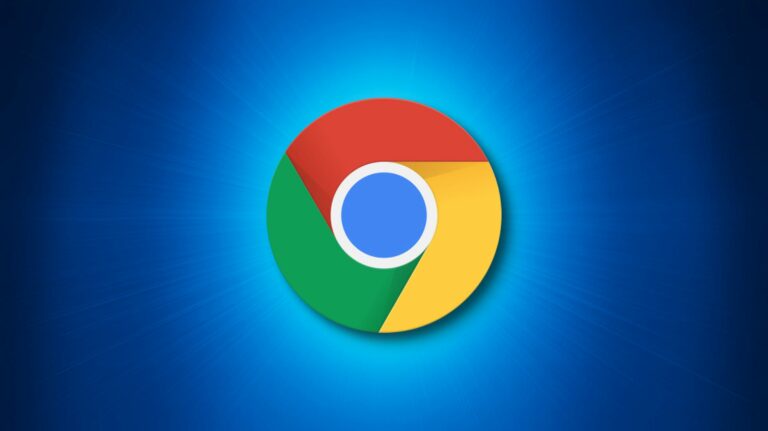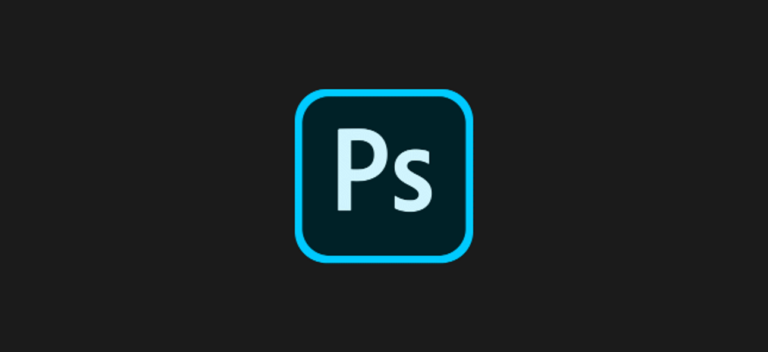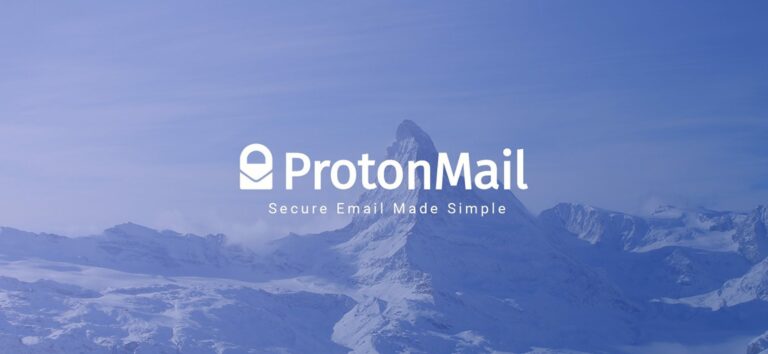Как добавить замещающий текст к изображениям в Twitter
Замещающий текст или замещающий текст – важный способ сделать Интернет более доступным для людей с нарушениями зрения. С Twitter вы можете гарантировать, что более широкая аудитория сможет понять ваши твиты, добавив alt-теги к вашим изображениям при их загрузке. Вот как это сделать.
Как добавить замещающий текст с помощью мобильного приложения Twitter
Если вы используете приложение Twitter на своем iPhone, iPad или устройстве Android, добавить замещающий текст очень просто. Сначала откройте приложение Twitter на своем устройстве. Напишите новый твит и добавьте к нему изображение. Когда вы увидите предварительный просмотр изображения, нажмите кнопку «+ ALT» в правом нижнем углу изображения.

Программы для Windows, мобильные приложения, игры - ВСЁ БЕСПЛАТНО, в нашем закрытом телеграмм канале - Подписывайтесь:)
После этого Twitter спросит вас, хотите ли вы добавить описание к своему изображению. Нажмите “Конечно”.

Затем введите описание, которое вы хотите добавить. Хорошие альтернативные текстовые описания описывают буквально то, что изображено на изображении, чтобы люди, которые могут не видеть изображение, могли понять, что люди говорят о нем и почему оно публикуется. Когда будете готовы, нажмите «Готово».

Ваш альтернативный текст зарегистрирован. Затем нажмите «Твитнуть», чтобы опубликовать изображение.

Ваш твит с альтернативным текстом был опубликован во всем мире. Просто повторяйте эти шаги каждый раз, когда публикуете изображение, и вы сделаете онлайн-мир более доступным местом.
Как добавить замещающий текст с помощью настольного сайта Twitter
Добавить альтернативный текст с помощью веб-сайта Twitter также легко, но процедура немного отличается от процедуры в мобильных приложениях.
Сначала посетите Twitter.com в вашем любимом браузере. Затем начните составлять твит как обычно, а затем прикрепите изображение к своему твиту, как обычно. Когда вы увидите предварительный просмотр изображения, нажмите «Добавить описание», которое находится чуть ниже эскиза.

В появившемся поле «Описание» введите хорошее описание изображения, которое вы только что добавили в твит. Хороший альтернативный текст обычно включает краткое буквальное описание того, что изображено на картинке. После этого нажмите «Сохранить» в правом верхнем углу.

Ваше описание сохранено, и вы увидите его под миниатюрой изображения. Когда будете готовы, нажмите «Твитнуть».

Ваш шедевр теперь известен всему миру, и любой, кто читает Twitter с помощью программы чтения с экрана, несомненно, оценит, что вы нашли время, чтобы добавить краткое описание своего изображения. Веселитесь там!
Программы для Windows, мобильные приложения, игры - ВСЁ БЕСПЛАТНО, в нашем закрытом телеграмм канале - Подписывайтесь:)